Word 2007
Рис. 6 Окно формул
Строка Формула группы Сервис позволит пользователю создать новую формулу или выбрать уже имеющуюся формулу из коллекции (рис. 7).
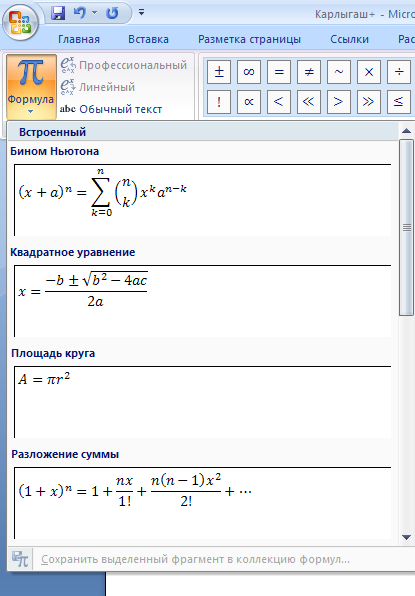
Рис. 7 Подменю Формула с коллекцией формул
При открытии в редакторе Word 2007 документа, созданного с помощью более ранних версий текстового редактор
а, включается режим совместимости, в строке заголовка окна документа отображается надпись Режим ограниченной функциональности. В этом режиме новые возможности редактора Word 2007 недоступны. Находясь в этом режиме, можно редактировать формулу средствами приложения Microsoft Equation 3.0.
Применить новые возможности текстового редактора Word 2007, расположенные на панели Работа с формулами, для редактирования формулы, созданной средствами приложения Microsoft Equation 3.0 возможно после преобразования к новому формату редактора Word 2007.
Новые возможности построения диаграмм и графиков, включающие трехмерные формы, прозрачность, тени и другие эффекты, позволяют быстро создавать графику для документов на профессиональном уровне. С помощью экспресс-стилей и тем документов можно с легкостью изменять внешний вид текста, таблиц и графиков в документе в соответствии с предпочтительным стилем или цветовой схемой. Поскольку функции приложения Word 2007 доступны в средстве подготовки презентаций Microsoft Office PowerPoint 2007 и электронной таблице Microsoft Office Excel 2007, пользователь может работать с одинаковыми диаграммами и графиками во всех трех приложениях и без труда обновлять их.
Стандартные блоки
Некоторые сведения в документах всегда остаются неизменными независимо от типа создаваемого документа. Раньше пользователю приходилось тратить много времени на поиск и повторный ввод такой информации, как контактные данные организаций, биографии сотрудников, гарантийные условия или текст стандартных предложений.
Новая возможность программы Word 2007 – библиотека содержимого. Смысл её очень простой: возможность сохранения любой части документа (текст, таблицы, картинки) в эту библиотеку и использовать в других документах.
Благодаря функции стандартных блоков, (рис. 8) можно сэкономить время и уменьшить количество ошибок путем создания блоков часто используемой информации, которые можно обновлять. Для ввода стандартной информации достаточно выбрать необходимое содержимое из меню стандартных блоков и вставить его в документ.
Сохранение документов в формате PDF или XML
По-умолчанию в программе Word 2007 (входит во все комплекты Office) все документы сохраняются в новом формате docx.

Рис. 8 Стандартные шаблоны титульных страниц
Иногда документ текстового редактора Word необходимо сохранить в «фиксированном» формате, для того чтобы пользователи, на компьютерах которых не установлен редактор Word, могли просмотреть этот документ. Теперь текстовый редактор Word поддерживает сохранение документов в формате PDF. Это дает пользователям возможность публиковать свои документы в Интернете и использовать их совместно с коллегами, с уверенностью, что любой из них сможет просмотреть документы независимо от типа компьютера или установленных приложений.
При создании документов для Интернета или печати, например бюллетеней или рекламных объявлений, возможность их предварительного преобразования в формат PDF позволяет создать готовый продукт на профессиональном уровне. Многие коммерческие типографии также предпочитают получать заказы на печать в формате PDF.
Формат XML текстового редактора Microsoft Office Word позволяет существенно уменьшить размеры файлов, а также обеспечивает дополнительные возможности по восстановлению поврежденных файлов. Если пользователь часто работает с большими файлами, новый формат позволит существенно сэкономить пространство на диске и системные ресурсы.
Сравнение документов и их совместное использование
При совместной работе сотрудников с документами иногда бывает сложно определить, были ли эти документы изменены. Новая функция сравнения документов позволяет осуществлять более тщательный просмотр путем сравнения двух версий документа, включая перемещенный текст и изменения в таблицах, даже если пользователь не знает, кто внес изменения.
В то же время тройная панель просмотра облегчает обнаружение мельчайших различий между двумя версиями документа при сравнении или совмещении изменений в двух программах просмотра.
Когда пользователь готов отправить документ покупателю или клиенту, «Инспектор документов» помогает найти и удалить из документа комментарии, личную информацию, скрытый текст или другие сведения, к которым желательно ограничить доступ.
В Microsoft Office 2007 значительно улучшена система защиты документов. Существенно изменен формат файлов: теперь вместо OLE-контейнеров применяется легко читаемый формат XML. Однако если файл защищен паролем «на открытие», документ представляет собой OLE-контейнер, в котором находится информация о шифровании и сам зашифрованный документ. Для шифрования применяется широко известный и очень криптостойкий алгоритм AES. Длина ключа всегда 128 бит, что исключает возможность прямого перебора ключей. При формировании ключа происходит 50 тыс. преобразований по алгоритму SHA-1, исходными данными для которых являются пароль и число, уникальное для каждого документа. При этом скорость прямого перебора паролей значительно уменьшается и, по предварительным оценкам, составит около 500 паролей в секунду на современных процессорах Intel Core 2 Duo. Следовательно, стойкий пароль к документу Office 2007 восстановить практически невозможно. Единственным препятствием к использованию данной защиты является новый формат файлов, который пока не очень распространен. Если же сохранять документы в старых форматах – защита будет более слабой. Функции защиты в MS Word обеспечивается средством Office «Подготовить» (Рис. 9).

Рис. 9 Команды защиты
Итак, возможности текстового редактора Word 2007 позволяют защищать документы с помощью цифровой подписи или помечать их как окончательные, чтобы нельзя было вносить изменения.
Благодаря новому пользовательскому интерфейсу, позволяющему быстро находить нужные функции и создавать документы профессионального уровня, один только текстовый редактор Word 2007 является достаточным основанием для обновления до пакета Microsoft Office Small Business Edition 2007.
2.3 Работа с графическими объектами
Создание графического примитива (рис. 10).

Рис. 10 Графика
Кнопка «Фигуры» служит для быстрого создания графических примитивов (рис. 11). Для создания нужного примитива надо его выбрать из выпадающего списка и «нарисовать» в документе протяжкой мыши с нажатой левой кнопкой. Для того, чтобы фигура имела правильные пропорции, во время рисования надо удерживать нажатой кнопку Shift.
Другие рефераты на тему «Программирование, компьютеры и кибернетика»:
Поиск рефератов
Последние рефераты раздела
- Основные этапы объектно-ориентированного проектирования
- Основные структуры языка Java
- Основные принципы разработки графического пользовательского интерфейса
- Основы дискретной математики
- Программное обеспечение системы принятия решений адаптивного робота
- Программное обеспечение
- Проблемы сохранности информации в процессе предпринимательской деятельности
